
สารบัญ:
- ขั้นตอนที่ 1: วัสดุและเครื่องมือ
- ขั้นตอนที่ 2: การออกแบบบล็อก
- ขั้นตอนที่ 3: ล้างบล็อก Cover
- ขั้นตอนที่ 4: การเตรียมบล็อกหลัก
- ขั้นตอนที่ 5: CNC กัดบล็อกหลัก
- ขั้นตอนที่ 6: การตัดเฉือนบล็อกหลักด้วยตนเอง
- ขั้นตอนที่ 7: การตัดเฉือนแขนยึด
- ขั้นตอนที่ 8: การตัดปะเก็น
- ขั้นตอนที่ 9: บล็อกแอสเซมบลี
- ขั้นตอนที่ 10: การทดสอบการรั่วไหล
- ขั้นตอนที่ 11: การติดตั้ง Block
- ผู้เขียน John Day [email protected].
- Public 2024-01-30 13:05.
- แก้ไขล่าสุด 2025-01-23 15:12.


ฉันต้องการสร้างบล็อกระบายความร้อนด้วยน้ำสำหรับ CPU มาระยะหนึ่งแล้ว และหลังจากดู Linus จาก LinusTechTips สร้างบล็อกนี้ในซีรีส์ Scrapyard Wars ของเขา ฉันตัดสินใจว่าถึงเวลาแล้วที่ฉันจะต้องสร้างบล็อกของตัวเอง บล็อกของฉันได้รับแรงบันดาลใจจาก Linus 'ด้วยการปรับแต่งสองสามอย่างของฉันเองที่นี่และที่นั่น ฉันตัดสินใจใช้แผ่นโพลีคาร์บอเนตใสแทนแผ่นทองแดงดั้งเดิมเพื่อแสดงบล็อกกลึงและสารหล่อเย็นแบบสั่งทำพิเศษ รวมถึงระบบยึดที่ถอดออกได้ซึ่งอนุญาตให้ใช้ขนาดซ็อกเก็ตและโซลูชันการติดตั้งแบบกำหนดเองได้หลากหลายขึ้น ฉันโชคดีที่มี การเข้าถึงร้านขายเครื่องจักรที่มีอุปกรณ์ครบครันสำหรับโครงการนี้ จึงมีเครื่องบางเครื่องที่ฉันใช้ซึ่งอาจไม่ธรรมดาในร้านค้าที่บ้าน อย่างไรก็ตาม ด้วยความคิดสร้างสรรค์และความอดทน ผลลัพธ์เดียวกันก็สามารถทำได้ด้วยเครื่องมือช่างง่ายๆ เครื่องจักรเฉพาะทางเดียวที่จำเป็นสำหรับโครงการนี้คือเครื่องกัด CNC เพื่อให้คำสั่งนี้มีความยาวที่เหมาะสม ฉันถือว่ามีความรู้พื้นฐานเกี่ยวกับการใช้เครื่องจักรที่มักพบในร้านขายเครื่องจักร มาเริ่มกันเลย!
ขั้นตอนที่ 1: วัสดุและเครื่องมือ



วัสดุ:
- แท่งอลูมิเนียมแบน - หนา 2" x 4" x 1/8"
- แท่งอลูมิเนียมแบน - 2.125" x 2.125" x 1/2" หนา
- แผ่นโพลีคาร์บอเนตใส - หนา 2.125" x 2.125" x 1/4"
- 10-24 UNC x 3/8" Socket Cap Screws จำนวน 4
- 6-32 UNC x 3/8" สกรู Countersunk จำนวน 4
- สกรูหัวแฉก 8-32 UNC x 1 1/2" จำนวน 4
- 8-32 UNC Hex Nuts จำนวน 4
- แผ่นโฟมหัตถกรรม
- อุปกรณ์ระบายความร้อนด้วยน้ำที่ต้องการ - ฉันใช้อุปกรณ์บีบอัดจาก Amazon
หมายเหตุ: ขนาดสต็อกทั้งหมดเป็นขนาดตัดหยาบ อ้างถึงภาพวาดในขั้นตอนต่อไปสำหรับมิติสุดท้าย
สังเกตการเลือกวัสดุสำหรับบล็อกหลักของคุณด้วย ตรวจสอบให้แน่ใจว่าได้จับคู่กับห่วงน้ำที่เหลือเพื่อป้องกันการกัดกร่อน (ขอบคุณ ช่างตีเหล็ก)
เครื่องมือ:
- โรงสี CNC
- โรงสีด้วยมือ
- เลื่อยวงเดือน
- สว่านหรือสว่านกด
- ดอกสว่าน - 0.103", 0.150", 0.2", 0.457"
- เจาะจำหรือเจาะกลาง
- เอ็นมิลล์ขลุ่ย 2 อัน - 1/8", 1/2" (ขอบคุณมาก imakeembetter)
- หันหน้าไปทางโรงสี
- เคาเตอร์ซิงค์
- ไฟล์
- มีดยูทิลิตี้
- ไม้บรรทัด
- แผ่นรองตัด
- G1/4-19 ต๊าปเกลียวท่อ
- 10-24 UNC Tap
- 6-32 UNC Tap
ขั้นตอนที่ 2: การออกแบบบล็อก


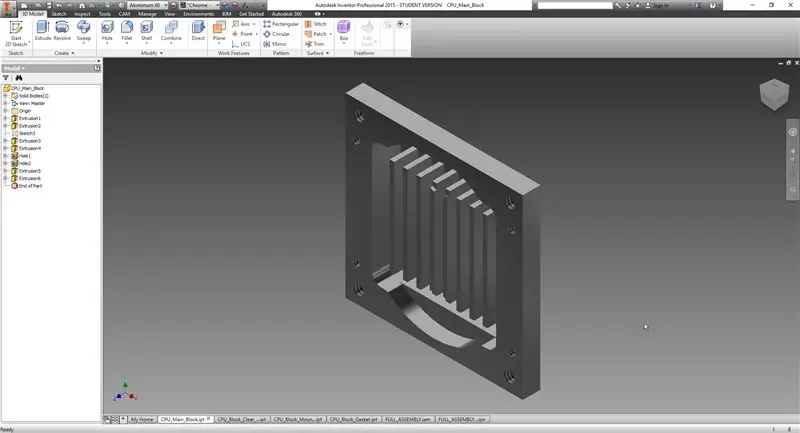
ฉันใช้ Autodesk Inventor เพื่อสร้างโมเดล 3 มิติของบล็อกเพื่อช่วยกำหนดขนาดบล็อกสุดท้ายและสร้างรหัส g สำหรับ CNC
การออกแบบโดยรวมของบล็อกมีฝาปิดโพลีคาร์บอเนตใสที่ติดตั้งกับฐานอะลูมิเนียมและปิดผนึกด้วยปะเก็น ฐานอะลูมิเนียมมีกระเป๋ากลึงที่มีครีบที่ด้านบนซึ่งน้ำไหลผ่าน รวมถึงเส้นขอบรอบด้านล่าง ใช้รูเกลียวแปดรูเพื่อยึดแผ่นโพลีคาร์บอเนตด้านบนและแขนยึด อุปกรณ์ระบายความร้อนด้วยน้ำถูกเกลียวเข้ากับฝาครอบโพลีคาร์บอเนตด้านบนโดยตรง
แขนยึดถอดออกได้เพื่อให้สามารถติดแขนสำรองเพื่อให้พอดีกับซ็อกเก็ตขนาดต่างๆ หรือระบบติดตั้งแบบกำหนดเองสำหรับการใช้งานอื่นๆ
ในขณะที่ออกแบบบล็อก ฉันต้องคำนึงถึงระยะห่างของส่วนประกอบมาเธอร์บอร์ด รวมถึงข้อจำกัดของเครื่องมือของฉันด้วย เพื่อให้ได้ระยะห่างที่เหมาะสม ฉันออกแบบบล็อกให้มีเส้นขอบลึก 3/8" x 1/4" รอบปริมณฑลด้านล่างของบล็อก สำหรับการใช้เครื่องมือ ฉันตัดสินใจใช้ดอกกัด 1/8" เพื่อให้ได้ครีบภายในบล็อกให้ได้มากที่สุดในขณะที่รักษาความลึกของกระเป๋าให้เหมาะสม ฉันจะอธิบายรายละเอียดเพิ่มเติมในภายหลัง
ขั้นตอนที่ 3: ล้างบล็อก Cover



ฉันตัดสินใจที่จะเริ่มต้นด้วยการทำฝาโพลีคาร์บอเนตใสสำหรับบล็อกน้ำ สต็อกถูกตัดให้ได้ขนาดหยาบบนเลื่อยสายพาน จากนั้นยึดเข้ากับโรงสีเพื่อตัดเป็นสี่เหลี่ยมจัตุรัสและตัดเฉือนให้ได้ขนาดสุดท้าย 2" x 2" เมื่อตัดเฉือนบล็อกให้ได้ขนาดสุดท้ายแล้ว ฉันก็เจาะรูระยะห่างที่มุม (0.2") แล้วเจาะและเคาะรูยึดสำหรับอุปกรณ์ระบายความร้อนด้วยน้ำ (G1/4-19, ขนาดดอกต๊าป 0.457") ฉันใช้ศูนย์กลางที่โหลดเข้าไปในหัวจับเพื่อจัดตำแหน่งก๊อกของฉัน และทำให้เกลียวของฉันเป็นสี่เหลี่ยมจัตุรัสกับส่วน (ภาพสุดท้าย)
ขั้นตอนที่ 4: การเตรียมบล็อกหลัก


เมื่อหุ้มโพลีคาร์บอเนตเสร็จแล้ว ฉันจึงย้ายไปที่บล็อกหลัก อันดับแรก ฉันเอาบล็อกลงไปที่ขนาดสุดท้ายที่ 2" x 2" ด้วยโรงสี จากนั้นจึงดำเนินการทำความสะอาดเล็กน้อยผ่านพื้นผิวของบล็อกเพื่อขจัดความไม่สมบูรณ์ของพื้นผิว ระวังอย่าเอาวัสดุออกมากเกินไปในระหว่างการผ่านการล้าง เพราะจะไม่ส่งผลกระทบต่อโปรแกรม CNC ในภายหลัง หากบล็อกบางเกินไป คัตเตอร์จะเจาะทะลุด้านล่างและทำให้ชิ้นส่วนเสียหาย
ขั้นตอนที่ 5: CNC กัดบล็อกหลัก




เลขศูนย์สำหรับโปรแกรม CNC ทั้งสองโปรแกรมอยู่ที่มุมล่างซ้ายของชิ้นส่วน ดังนั้นฉันจึงใช้ตัวค้นหาขอบเป็นศูนย์ในเครื่อง เมื่อติดตั้งเครื่องมือที่เหมาะสม (ดอกเอ็นมิล 1/8 ) อย่างแน่นหนาในสปินเดิลแล้ว ฉันก็โหลดโปรแกรมขึ้นเพื่อตัดเฉือนอ่างเก็บน้ำและปล่อยให้มันทำงาน
แม้ว่าดอกเอ็นมิลขนาด 1/8" ส่วนใหญ่จะมีความยาวการตัดเพียง 3/8" (0.375") ฉันก็สามารถบีบเม็ดมีดออกจากตัวฉันอีก 0.025" และกัดร่องลึก 0.4" เต็มในโปรแกรมได้ หากคุณไม่ ไม่รู้สึกอยากกดคัตเตอร์ของคุณ จากนั้นขยับแกน z ขึ้น 0.025" เหนือพื้นผิวของชิ้นงานแล้วปรับศูนย์เครื่องอีกครั้ง ด้วยวิธีนี้โปรแกรมจะตัดเพียง 0.375" ลงในวัสดุ
เมื่อโปรแกรมสำหรับอ่างเก็บน้ำเสร็จสิ้น ฉันพลิกส่วนนั้น แก้ไขค่าศูนย์ของฉัน และรันโปรแกรมสำหรับการตัดระยะห่างที่ด้านหลังของบล็อก
หมายเหตุ: ไฟล์ g-code เหล่านี้ทำงานบน CNC ของฉัน (Tormach PCNC 1100) แต่ฉันไม่สามารถรับประกันได้ว่าจะทำงานกับเครื่องอื่นได้ ตรวจสอบให้แน่ใจว่าได้ตรวจสอบรหัสก่อนที่จะรันโปรแกรมและให้แน่ใจว่าจะไม่ทำให้เครื่องขัดข้อง ฉันไม่รับผิดชอบต่ออุบัติเหตุที่เกิดจากรหัสนี้
ขั้นตอนที่ 6: การตัดเฉือนบล็อกหลักด้วยตนเอง




หลังจากรันโปรแกรม CNC ฉันก็นำบล็อคหลักกลับไปที่โรงสีเพื่อทำการกลึงให้เสร็จ
ก่อนอื่นฉันใช้เครื่องปาดหน้าแบบเบาเพื่อทำความสะอาดส่วนบนของบล็อกและทำให้ปะเก็นเรียบ จากนั้นฉันเห็นรูทั้งหมดและเจาะรูด้วยขนาดดอกต๊าปที่เหมาะสม (0.103" สำหรับ 6-32 UNC และ 0.150" สำหรับ 10-24 UNC) เมื่อเสร็จแล้วฉันวางบล็อกลงในรองและเคาะรูทั้งหมดให้ได้ขนาดที่เหมาะสม
ขั้นตอนที่ 7: การตัดเฉือนแขนยึด
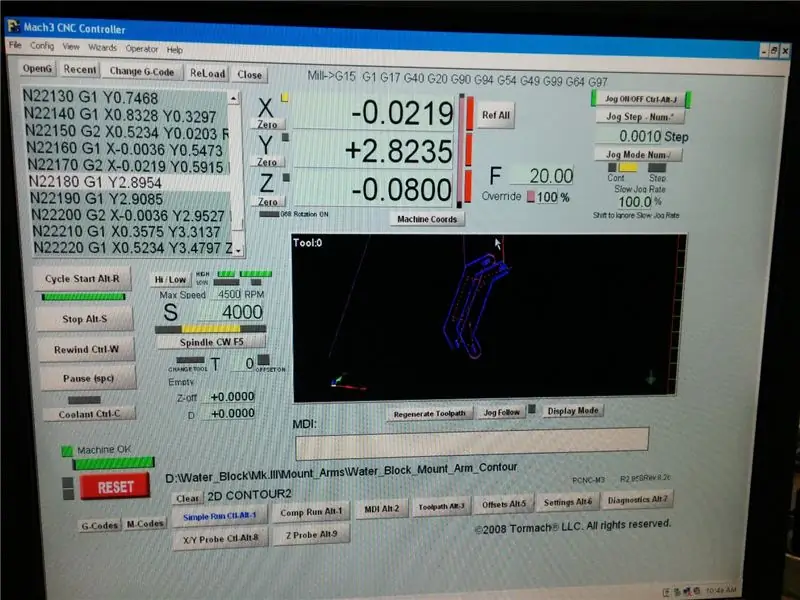



แขนยึดทำจากอะลูมิเนียมหนา 1/8 ควรใช้สต็อกแบบแบน อย่างไรก็ตาม ฉันมีเศษเหล็กไหลออกมาเล็กน้อย ดังนั้นฉันจึงตัดเฉือนของฉันออกแทน ทั้งสองวิธีจะให้ผลลัพธ์ที่เหมือนกัน
ศูนย์สำหรับแขนยึดก็อยู่ที่มุมล่างซ้ายเช่นกัน เช่นเดียวกับบล็อกหลัก เมื่อกลึงแขนแล้วฉันก็แยกมันออกจากแถบยึดของพวกมันแล้วตะไบให้เรียบ จากนั้นรูยึดเพื่อยึดแขนเข้ากับบล็อกหลักถูกตอกกลับเข้าที่เพื่อรับสกรู 6-32
ขั้นตอนที่ 8: การตัดปะเก็น

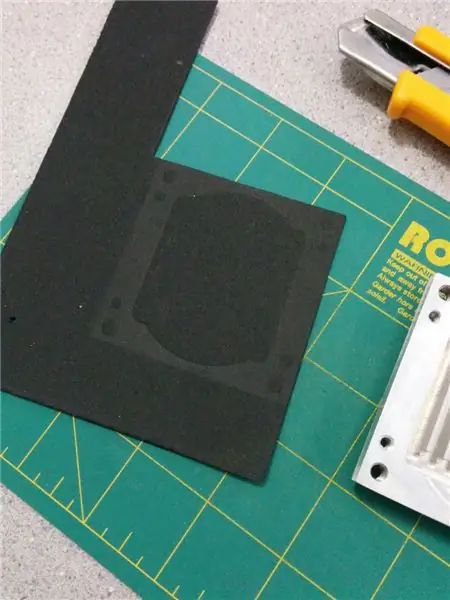

ขั้นตอนนี้เป็นทางเลือก เนื่องจากไม่จำเป็นต้องใช้ปะเก็น กาวซิลิโคนบางชนิดก็เพียงพอสำหรับการปิดผนึกบล็อก แต่การมีปะเก็นช่วยให้ถอดประกอบบล็อกได้ในภายหลัง และดูดีกว่าซิลิโคนจำนวนมาก
ฉันตัดสินใจใช้โฟมหัตถกรรมของร้านดอลลาร์เพื่อทำปะเก็นด้วยเหตุผลหลายประการ มันเป็นวัสดุที่ค่อนข้างอ่อน และหนาพอที่จะทำให้บีบอัดและคอนทัวร์ให้เข้ากับรูปร่างของบล็อกและแผ่นปิด เพื่อให้ได้ซีลที่แน่นหนา นอกจากนี้ยังพร้อมใช้งาน ใช้งานง่าย และราคาไม่แพงอีกด้วย
การกดส่วนบนของบล็อกลงในโฟมงานฝีมือจะสร้างการเยื้องในรูปทรงที่แน่นอนของบล็อก และฉันใช้โครงร่างนี้เพื่อตัดปะเก็นออก ง่ายกว่าการพยายามสร้างเทมเพลตจากบล็อกแล้วโอนรูปร่าง และการใช้ตัวบล็อกเองเพื่อทำเครื่องหมายส่วนที่ตัดจะมีโอกาสเกิดข้อผิดพลาดน้อยกว่ามาก
ต้องตัดเฉพาะอ่างเก็บน้ำและรูมุมทั้งสี่เท่านั้น เนื่องจากสกรู 6-32 ที่เล็กกว่าจะไม่ผ่านปะเก็น ดังนั้นจึงไม่จำเป็นต้องเจาะรูสำหรับสกรูเหล่านั้น เมื่อปะเก็นถูกตัดออก ฉันวางมันลงบนบล็อกเพื่อตรวจสอบอีกครั้งว่าทุกอย่างเข้าที่
ขั้นตอนที่ 9: บล็อกแอสเซมบลี



เมื่อสร้างชิ้นส่วนทั้งหมดแล้ว ก็ถึงเวลาประกอบบล็อก!
ฉันเริ่มต้นด้วยการทำความสะอาดชิ้นส่วนทั้งหมดเพื่อให้แน่ใจว่าไม่มีสิ่งปนเปื้อนในบล็อกของฉัน เมื่อฉันพอใจที่ทุกอย่างสะอาดแล้ว ฉันก็ติดแขนยึดด้วยสกรู 6-32 ที่ฝังไว้ หลังจากติดตั้งแล้วฉันก็จัดปะเก็นและฝาครอบใสไว้ด้านบน จากนั้นจึงใช้สกรู 10-24 ตัวเพื่อยึดฝาครอบ และอุปกรณ์ติดตั้งเป็นตัวสุดท้ายที่จะเกลียว โปรดดูแผนภาพที่ระเบิดในขั้นตอนที่ 2 สำหรับการกำหนดค่าการประกอบแบบเต็ม
ขั้นตอนที่ 10: การทดสอบการรั่วไหล

ต่อบล็อกเข้ากับห่วงคล้องน้ำแบบสแตนด์อโลน ให้ห่างจากอุปกรณ์อิเล็กทรอนิกส์ใดๆ และควรใส่ในถังเพื่อดักจับการรั่วไหลที่อาจเกิดขึ้น ฉันวางของฉันลงในชามสลัดใบใหญ่บนกระดาษเช็ดมือเพื่อที่ฉันจะได้รู้ว่ามันรั่วไหลออกมาตอนไหนก็ได้
ปล่อยให้ลูปทำงานอย่างน้อย 24 ชั่วโมง (ยิ่งนานยิ่งดี) เพื่อให้แน่ใจว่าไม่มีการรั่วไหลในบล็อก
ขั้นตอนที่ 11: การติดตั้ง Block



ก่อนอื่น ก่อนที่ชุมชน PCMR จะเริ่มดึงผมออกและโพสต์ความคิดเห็น ฉันรู้ว่านี่เป็นเมนบอร์ด Intel ที่มีสต็อก และไม่มีประโยชน์ที่จะระบายความร้อนด้วยน้ำ แต่ฉันแค่ใช้มันเป็นโมเดลเท่านั้น ฉันไม่ได้ จริง ๆ แล้วติดตั้งลูปบนบอร์ดนี้ เสร็จแล้วมาติดบล็อกกันเถอะ!
ใส่สกรู 8-32 ตัวผ่านรูยึดบนเมนบอร์ด ใช้สารประกอบความร้อนที่คุณต้องการแล้วเลื่อนบล็อกเหนือสกรู สกรูควรพอดีกับช่องในแขนยึด ร้อยเข้ากับน็อตหกเหลี่ยมจนแทบไม่แตะกับส่วนบนของแขนยึด จากนั้นใช้นิ้วแนบชิดมุมตรงข้าม ตรวจสอบให้แน่ใจว่ามีแรงกดบนซ็อกเก็ต CPU และบล็อกวางราบบนพื้นผิวของ CPU บล็อกควรแน่นพอที่จะไม่ขยับ แต่ไม่แน่นจนทำให้เมนบอร์ดและ/หรือแขนยึดติด
ในที่สุดฉันก็อาจสร้างแผ่นรองหลังที่เหมาะสมสำหรับบล็อก CPU แต่ก็ดีพอสำหรับตอนนี้ ถ้าฉันเคยทำฉันจะอัปเดตคำแนะนำนี้ด้วยขั้นตอนที่จำเป็น
ขอแสดงความยินดี คุณเพิ่งสร้างบล็อกพักน้ำที่คุณกำหนดเองเสร็จแล้ว!
โปรดโพสต์คำถามหรือความคิดเห็นที่คุณอาจมีด้านล่าง
แนะนำ:
Raspberry Pi Box of Cooling FAN พร้อมตัวบ่งชี้อุณหภูมิ CPU: 10 ขั้นตอน (พร้อมรูปภาพ)

Raspberry Pi Box of Cooling FAN พร้อมตัวบ่งชี้อุณหภูมิของ CPU: ฉันได้แนะนำ raspberry pi (ต่อไปนี้เป็น RPI) วงจรตัวบ่งชี้อุณหภูมิ CPU ในโครงการก่อนหน้านี้ วงจรแสดง RPI 4 ระดับอุณหภูมิ CPU ที่แตกต่างกันดังนี้ - ไฟ LED สีเขียวเปิดเมื่อ อุณหภูมิ CPU อยู่ภายใน 30 ~
ตัวบ่งชี้อุณหภูมิ CPU Raspberry Pi: 11 ขั้นตอน (พร้อมรูปภาพ)

ตัวบ่งชี้อุณหภูมิ CPU Raspberry Pi: ก่อนหน้านี้ฉันได้แนะนำวงจรตัวบ่งชี้สถานะการทำงานของราสเบอร์รี่ pi อย่างง่าย (ต่อไปนี้เป็น RPI) คราวนี้ฉันจะอธิบายวงจรตัวบ่งชี้ที่มีประโยชน์มากขึ้นสำหรับ RPI ที่ทำงานในลักษณะหัวขาด (ไม่มีจอภาพ) วงจรด้านบนแสดง อุณหภูมิซีพียู
$ 3 คอมพิวเตอร์ CPU Intake Fan Duct: 7 ขั้นตอน (พร้อมรูปภาพ)

$3 คอมพิวเตอร์ CPU Intake Fan Duct: การมีท่อไอดีตรงจากด้านข้างของเคสคอมพิวเตอร์ของคุณไปยังพัดลม CPU จะช่วยให้คุณระบายความร้อนได้ดีกว่าตัวเลือกการระบายความร้อน (อากาศ) อื่นๆ แทนที่จะใช้ลมเข้าจากพอร์ตด้านหน้าซึ่งมีเวลาอุ่นเครื่องจากส่วนประกอบอื่นๆ
อุ่นเครื่องในฤดูหนาวนี้: CPU Hand Warmer: 4 ขั้นตอน (พร้อมรูปภาพ)

อุ่นเครื่องในฤดูหนาวนี้: เครื่องอุ่นมือ CPU: ในโครงการเล็กๆ นี้ ฉันจะแสดงให้คุณเห็นถึงวิธีที่ฉันนำ CPU AMD เก่ามาใช้ใหม่เพื่อสร้างเครื่องอุ่นมือไฟฟ้าขนาดเล็ก เบา และใช้งานง่าย ด้วยความช่วยเหลือของพาวเวอร์แบงค์แบบพกพาขนาดเล็ก Gadget นี้สามารถทำให้คุณอุ่นขึ้นได้ประมาณ 2 ชั่วโมงครึ่งและ
พัดลมควบคุม PWM ตามอุณหภูมิ CPU สำหรับ Raspberry Pi: 4 ขั้นตอน (พร้อมรูปภาพ)

พัดลมควบคุม PWM ตามอุณหภูมิของ CPU สำหรับ Raspberry Pi: หลายกรณีสำหรับ Raspberry Pi มาพร้อมกับพัดลม 5V ขนาดเล็กเพื่อช่วยระบายความร้อนของ CPU อย่างไรก็ตาม พัดลมเหล่านี้มักจะมีเสียงดังและหลายคนเสียบเข้ากับพิน 3V3 เพื่อลดเสียงรบกวน พัดลมเหล่านี้มักจะได้รับการจัดอันดับสำหรับ 200mA ซึ่งค่อนข้างเ
